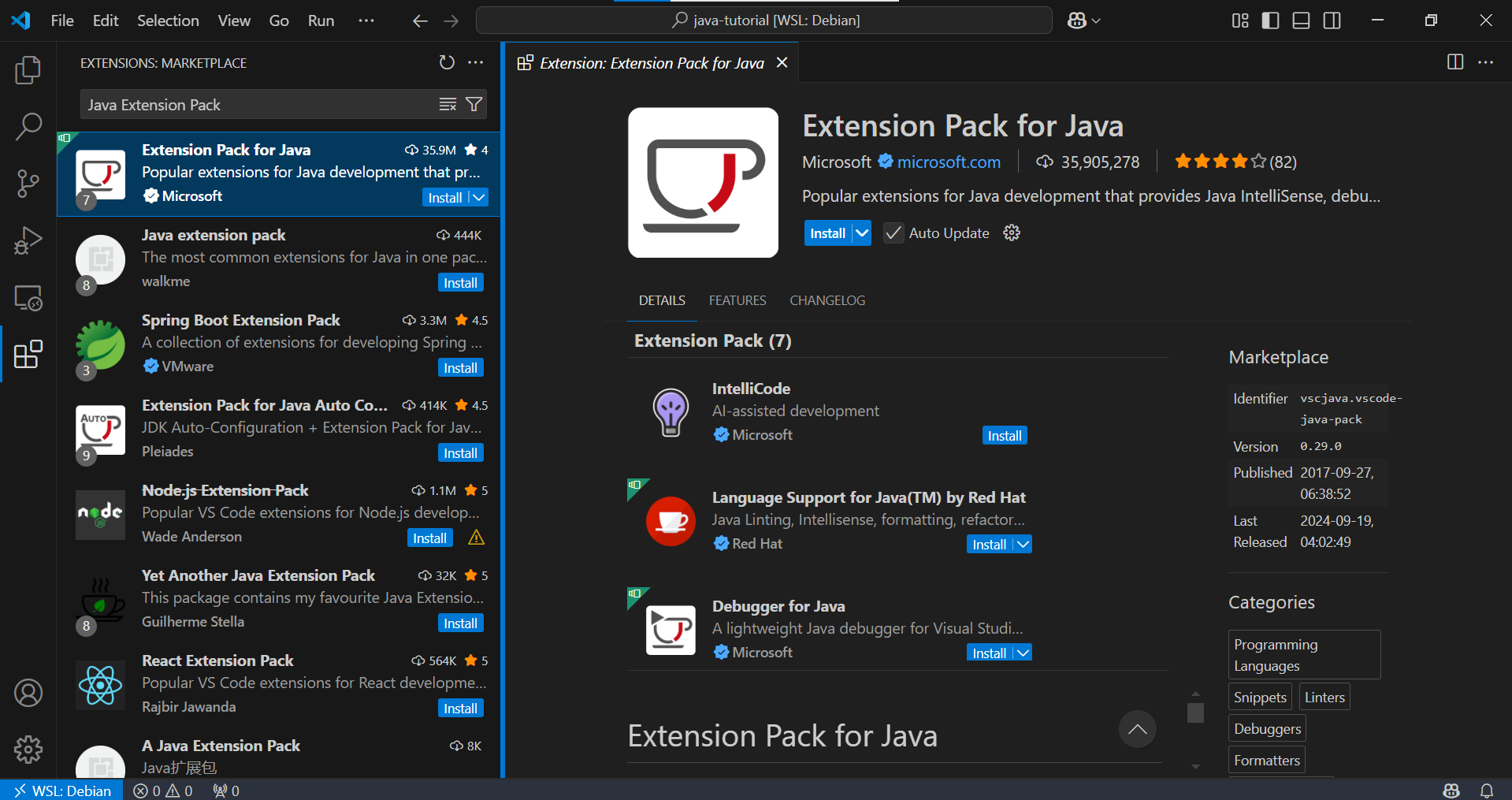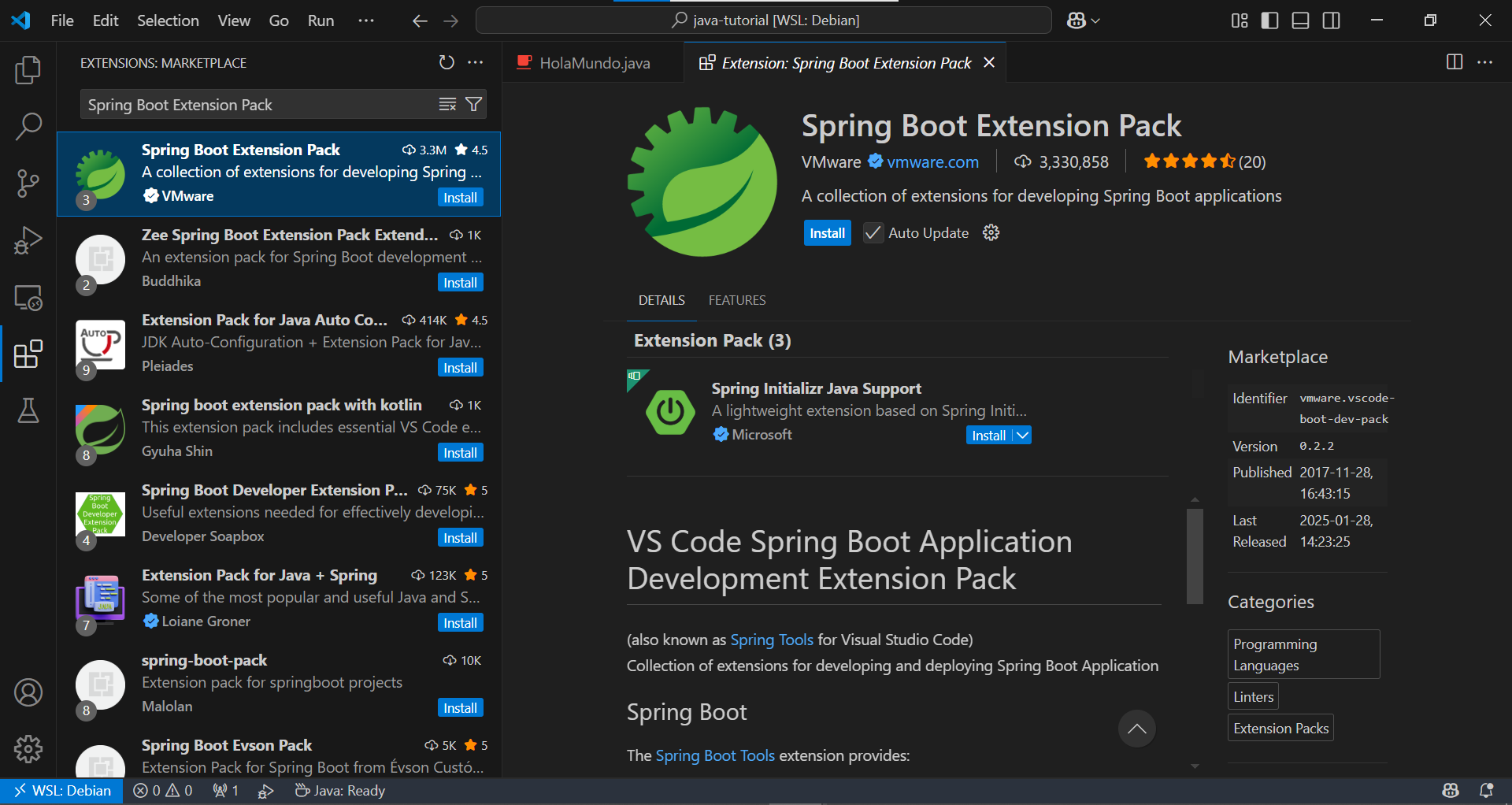Java ♨️ : Cómo configurar VsCode para Java
En este artículo, configuraremos VSCode para un desarrollo Java óptimo. La documentación de VSCode incluye un completo tutorial de introducción que cubre los conceptos básicos. Te recomiendo que la consultes si eres nuevo con el desarrollo con Java mediante VSCode.
Extensiones para Java
En VSCode, ve a la vista Extensiones con Ctrl + Shift + X y busca:
Java Extension Pack (by Microsoft)
Este pack incluye:
- 📦 Language Support for Java™ (by Red Hat): Para navegación de código, autocompletado, refactorización y fragmentos de código.
- 📦 Debugger for Java: Soporte de depuración.
- 📦 Java Test Runner: Ejecuta y depura casos de prueba JUnit/TestNG.
- 📦 Maven for Java: Soporte de Maven para el andamiaje del proyecto y la ejecución de tareas/objetivos de Maven.
- 📦 Project Manager for Java: Habilita una vista de explorador de proyectos, facilitando la creación de paquetes, clases y dependencias de bibliotecas.
- 📦 Visual Studio IntelliCode: Desarrollo asistido.
Spring Boot Extension Pack (by vmware)
Este pack incluye:
- Spring Boot Tools
- Spring Initializr
- Spring Boot Dashboard
- soporte para YAML, propiedades, etc.
Crea un primer proyecto Spring Boot
Lo primero es abrir la paleta de comandos Ctrl + Shift + P:
- Escribe:
Spring Initilizr: Create a Grandle Project - Luego selecciona:
- Lenguaje:
Java - Versión:
17o superior (el que tengas instalado) - Grupo:
com.ejemplo - Artefacto:
mi-proyecto - Dependencias:
Spring Web,Spring Boot DevTools, etc
- Lenguaje:
- VSCode te perdirá la carpeta donde guardar el proyecto.
Esta entrada está licenciada bajo CC BY 4.0 por el autor.